Los usuarios de Unity sabrán que una de las novedades más interesantes que aporta este Shell para Gnome es HUD.
No podría definir que es HUD exactamente, lo digo porque podría ser un lanzador de aplicaciones super avanzado, o un ejecutor de órdenes super dotado.
Podríamos verlo como una herramienta cuya integración con el escritorio es tan alta, que podemos “ordenar” a Unity que lance una URL desde los favoritos de Firefox, que lance una ventana para componer un mensaje desde Thunderbird, que controle la barra de herramientas de las aplicaciones, en fin…
HUD es simplemente una herramienta genial que nos facilita el trabajo con Unity. Y mi punto no es compararlo con KRunner, sino mostrar que muchas de las cosas que hace HUD, ya estaban implementadas en esta aplicación.
¿Qué es KRunner?
No es más que esa ventanita emergente que nos sale cuando en KDE oprimimos la combinación de teclas Alt + F2, o bien oprimiendo cualquier tecla mientras el Escritorio tenga el foco. Pero esa pequeña ventana encierra trucos que muchos no conocemos o no usamos y que son muy útiles… Veamos algunos de ellos..
Más que un simple lanzador.
Gracias a la integración de KDE, KRunner se convierte en una herramienta ultra potente. Por ejemplo, si usamos la libreta de direcciones integrada a Akonadi, solo tenemos que teclear el nombre/nick de un usuario y podemos enviarle un mensaje mediante Kmail:
También podemos realizar operaciones de suma, resta, multiplicación y división:
O podemos realizar búsquedas en Amazon:
También podemos desmontar y desbloquear los dispositivos que tengamos conectados (HDD, Memorias USB.. etc):
Podemos realizar búsquedas en nuestros archivos abiertos recientemente:
Podemos gestionar nuestra salida de sesión o apagar nuestro ordenador:
O bien consultar un manual de alguna aplicación:
Y por supuesto, tenemos muchas otras opciones como buscar en los Favoritos de nuestro navegador, lanzar aplicaciones, y muchas otras opciones que KRunner brinda.
Si quieren conocer todas las opciones, solo tienen que ejecutar KRunner y pinchar en el icono con el signo de interrogación [?] lo que vendría siendo la ayuda, claro está. Y si quieren más información extra, pueden visitar este enlace.
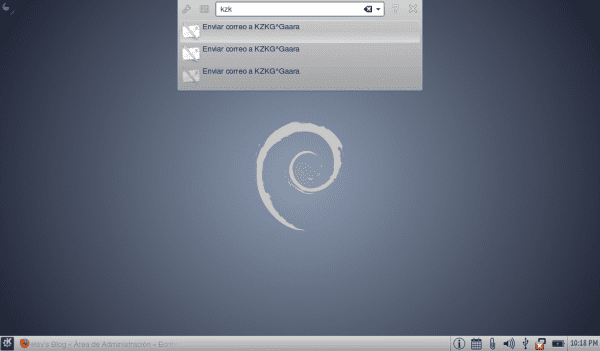

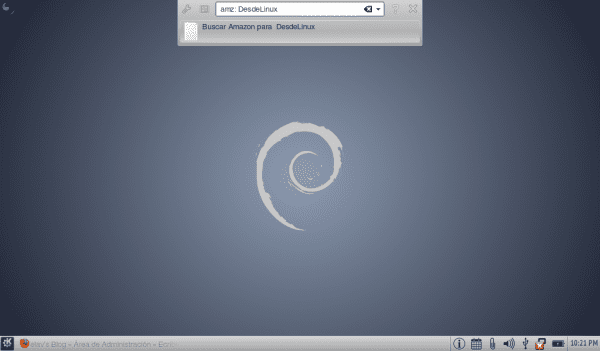
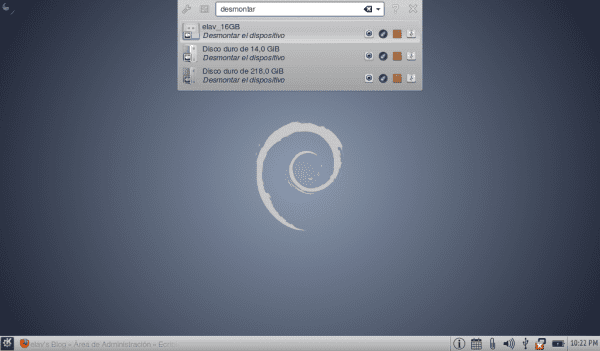
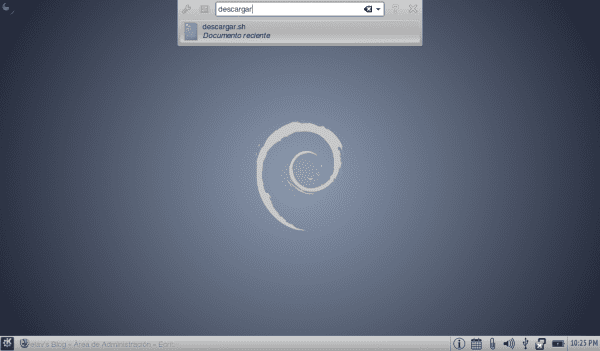
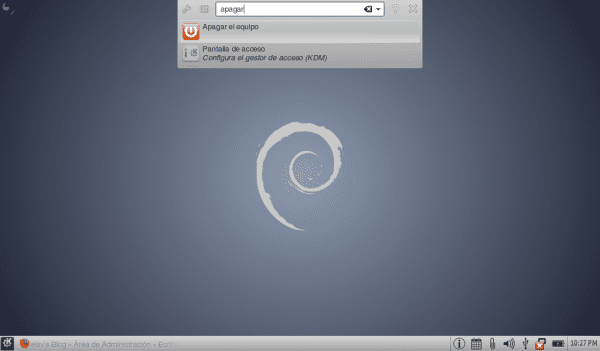
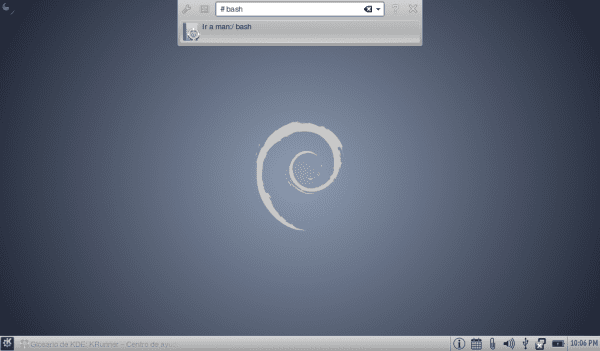
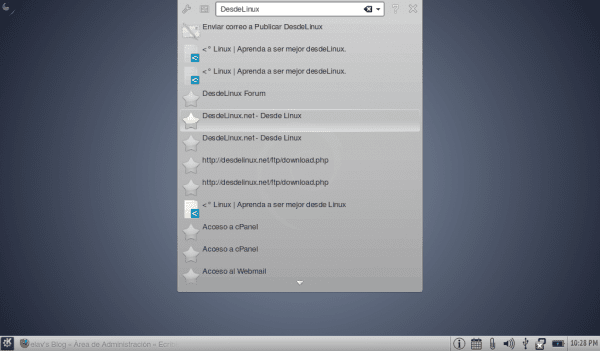
Para la gente que utiliza el Twitter les puede servir de utilidad.
Krunner + Twitter.
http://blueleaflinux.blogspot.com.es/2011/08/twitteando-rapidamente-desde-krunner.html
Saludos!
Genial.. +1 para KRunner…
Más potencialidades en:
http://masquepeces.com/windousico/2012/10/krunner-el-todo-en-uno-de-kde/
http://www.debianisfreedom.com/2012/09/krunner-una-autentica-navaja-suiza-para.html
http://blueleaflinux.blogspot.com.es/2011/08/el-que-domina-krunner-lo-domina-todo-ii.html
Creo que mi primer comentario se ha quedado en la bandeja de moderación o spam (por poner tres enlaces supongo). Tienen información interesante sobre KRunner.
Gracias por la información.
Por eso es que KDE es el mejor escritorio de Linux por lejos… Aunque los talibanes piensen lo contrario.
Yo ni sabía que se invoca con cualquier tecla si estás en el escritorio. Cada día se aprende algo nuevo xD
En mis periodos «KDE-eros» siempre soy un defensor de KRunner; me parece una de las mejores características de KDE, y se le da muy poca publicidad en mi opinión… Lo que según cómo es bueno 😉
También se pueden lanzar máquinas virtuales, si tienes sitios preferidos en Marble puedes ir a ellos desde krunner, buscar en la wikipedia, en youtube,puedes matar una aplicación (matar nombreaplicación), dentro de poco tendrá un diccionario en KDE 4.10.. en definitiva, una pasada
Wow, se ve muy interesante. Nunca he usado KDE. Si el año entrante me compro mi súper computador que quiero, a lo mejor migre de Xfce a KDE. De momento, estoy feliz con Xfce.
Un poco tarde para mí, hace unas semanas decidí dejar OpenSuse con KDE por Debian net install con LXDE (gran cambio ¿no? 🙂 )
Pero buena info, sinseramente todos los meses que tube KDE en OpenSuse no tenia idea como usar Krruner.
Me sigo quedando con Gnome y Xfce, para mi los mejores. Lo confieso, soy un talibán.
o bien oprimiendo cualquier tecla mientras el Escritorio tenga el foco
No me funciona en Kubuntu… 🙁